Sınırlı bağlantı veya diğer ağ kısıtlamaları varsa arka plandaki yüklemeler için Teslim İyileştirme'nin ne kadar bant genişliği kullanacağını sınırlayabilirsiniz.
Başlat düğmesini seçin, ardından & güvenlik > Gelişmiş seçenekleri> teslim iyileştirme> Ayarlar 'ı seçin. Gelişmiş seçenekler'i seçin.
Arka planda güncelleştirmelerin indirilmesi için kullanılacak bant genişliği miktarını sınırlandır'ı seçin. Ardından, arka plandaki indirmeler için kullanılabilir bant genişliğinin yüzdesini ayarlamak için kaydırıcıyı kullanın. Düşük değerler daha az bant genişliği kullanır, ancak güncelleştirmelerin daha yavaş teslim edilmesine neden olur.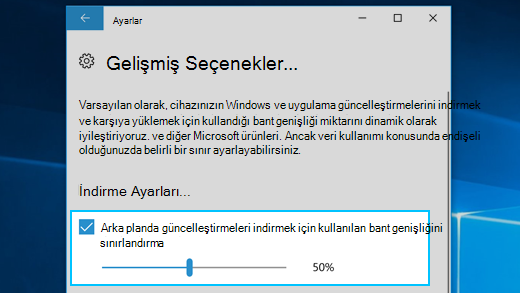
Bant genişliği sınırları, yalnızca arka plandaki indirme işlemleri olan otomatik Teslim İyileştirme güncelleştirmeleri için geçerlidir. Bir indirmeyi el ile başlayorsanız (örneğin, Windows 'un ayarları& güncelleştirme > güncelleştirme > güncelleştirme veya Windows Update Windows Mağazası 'ndan uygulama indirme yoluyla), ayarladığınız bant genişliği sınırları uygulanmaz.










